Puedes ver los paneles definidos por el usuario y los paneles de LookML en tu dispositivo móvil en la aplicación para dispositivos móviles de Looker. También puedes ver los aspectos en la app.
Abrir un panel
Puedes navegar a los paneles desde las pantallas Recently Viewed y Favorites, mientras miras una pizarra que sigues o mientras navegas contenido en carpetas en la app para dispositivos móviles de Looker.
Para abrir un panel en la app, selecciona la tarjeta de contenido del panel:

También puedes buscar un panel específico en las pantallas Vistos recientemente y Favoritos.
Para abrir un panel de LookML en la app, navega a la carpeta Paneles de LookML y selecciona el panel. Si un panel de LookML se fijó en una pizarra que agregó a la lista de pizarras, puedes abrir el panel de LookML mientras ves esa pizarra en la app.
Visualiza un panel
Los paneles incluyen los siguientes elementos:
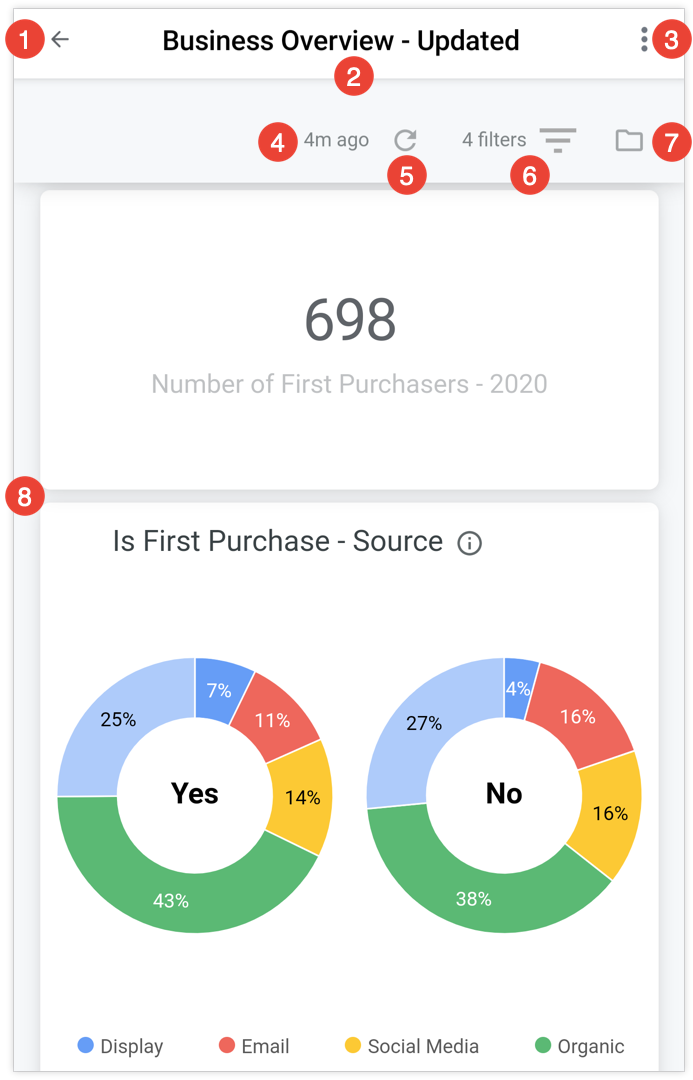
- Botón Atrás: Permite regresar a la pantalla anterior.
- Título del panel: Muestra el título del panel.
- Menú de tres puntos: Ofrece las opciones para agregar o quitar el panel de tus favoritos, compartir el panel, copiar el vínculo al panel o ver información sobre el panel.
- Indicador actualizado por última vez sobre el panel: Muestra qué tan recientemente se consultaron (o se actualizaron) los datos del panel desde la base de datos.
- Ícono de volver a cargar datos: Actualiza los datos en el panel. Esto suele ser útil después de que se cambian los filtros.
- Filtros del panel: muestra los filtros del panel que se agregaron a un panel. Puedes cambiar temporalmente los valores de filtro del panel en la app para ver cómo cambian los datos.
- Ícono de carpetas: Abre la barra lateral Contenido de la carpeta, que te permite explorar las carpetas a las que puedes acceder mientras ves el panel.
- Paneles de paneles: Muestra uno o más mosaicos de paneles en una sola columna vertical.
Cómo cambiar entre el modo vertical y horizontal
Cuando veas un panel o una apariencia en la app para dispositivos móviles de Looker, puedes rotar la pantalla de tu dispositivo móvil para cambiar entre el modo vertical y el horizontal.
El contenido se muestra en el modo vertical de forma predeterminada. El modo Retrato puede ser útil para ver varios mosaicos del panel a la vez en la pantalla:
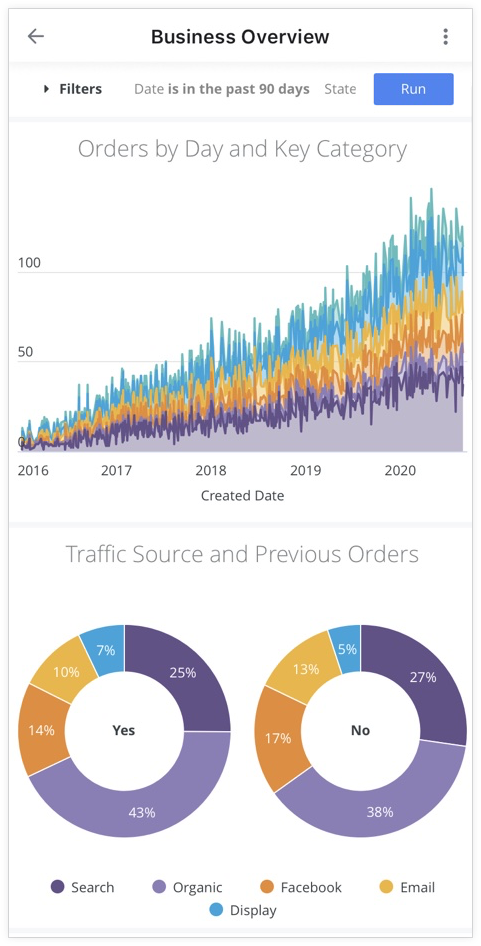
En el modo horizontal, los mosaicos del panel se expanden horizontalmente para llenar el ancho de la pantalla:
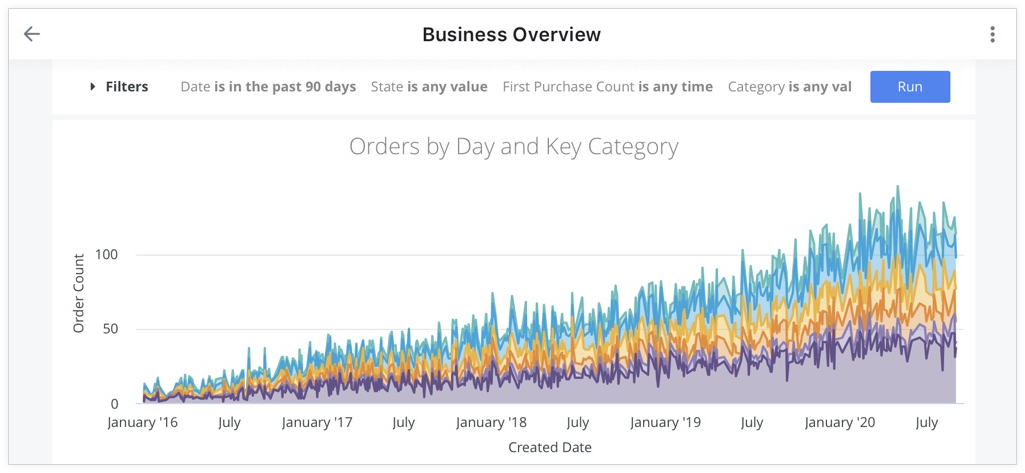
Cambia valores de filtro de manera temporal
Los paneles de Looker pueden tener uno o más filtros que afectan a uno o más mosaicos del panel.
Puedes cambiar temporalmente los valores de los filtros del panel para ver cómo cambian los datos. Si modificas los valores del filtro temporalmente en la app, no afectarás los resultados del panel de otra persona.
Los paneles muestran un ícono de filtro y la cantidad de filtros que se agregaron en la parte superior del panel en la aplicación para dispositivos móviles.
Para ver los filtros que se agregaron a un panel, selecciona el ícono de filtro o el texto que indica la cantidad de filtros que se agregaron:
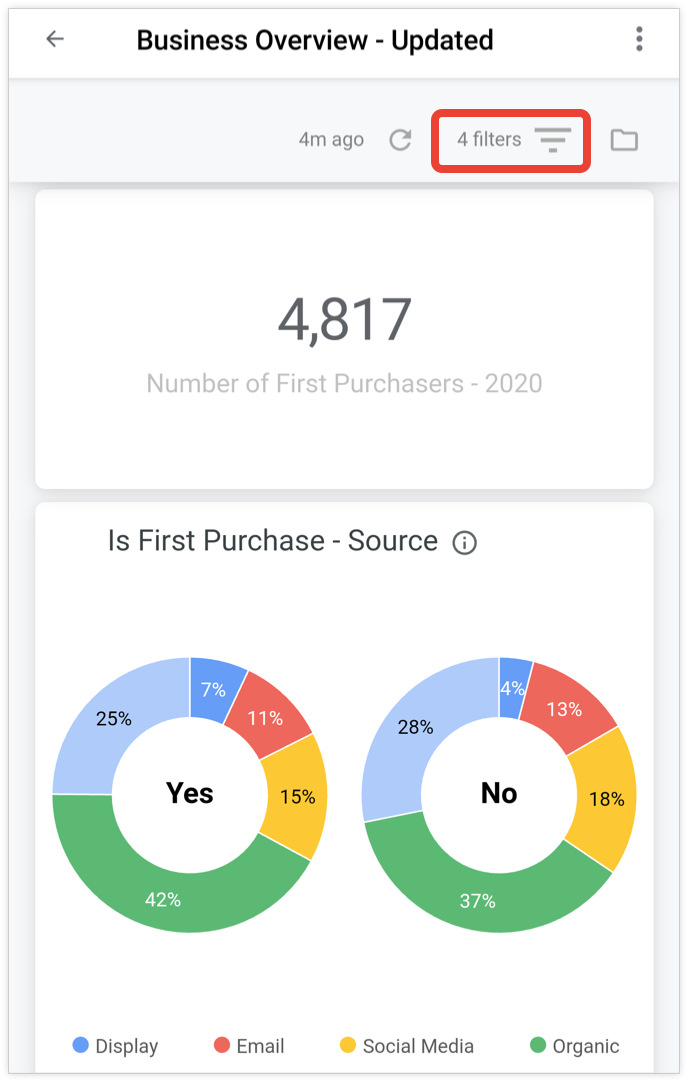
Puede cambiar temporalmente el valor de un filtro del panel. Por ejemplo, para cambiar el filtro en el campo Estado, seleccione es cualquier valor.

En este ejemplo, el filtro en Estado usa un control avanzado para que pueda comenzar a escribir los valores que se aplicarán al panel. El valor ingresado es California, por lo que el filtro State is any value cambia a State is California.

Seleccione el ícono de volver a cargar los datos para ver cómo los cambios en el valor del filtro afectan sus datos:

Para obtener más información sobre cómo realizar cambios temporales en los valores de filtro de los paneles, consulta la página de documentación sobre cómo visualizar paneles.
Cómo usar el menú de tres puntos del panel
La app de Looker para dispositivos móviles muestra un menú de tres puntos en la parte superior de un panel.
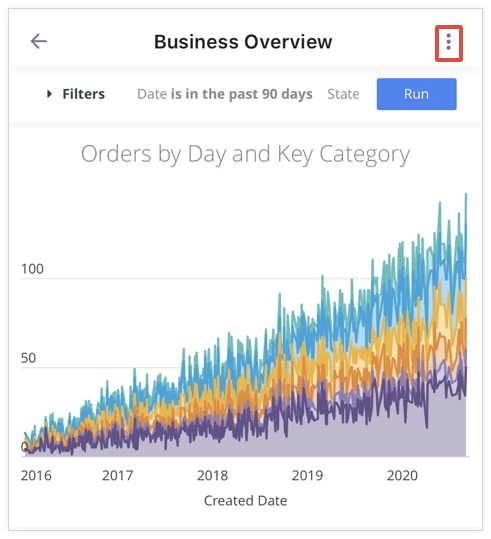
Selecciona el menú de tres puntos para un panel definido por el usuario a fin de usar las siguientes opciones:
- Agregar a Favoritos o Quitar de Favoritos: Agrega un panel de control a tus favoritos o quítalo.
- Compartir: Comparte un vínculo a un panel desde tu dispositivo móvil.
- Copiar vínculo: Copia el vínculo a un panel.
- Obtener información: Consulta información sobre un panel, incluidos su título, información sobre vistas y favoritos, la fecha de creación del panel y el nombre del usuario que lo creó.
El menú de tres puntos para un panel de LookML incluye las opciones de compartir el panel o copiar el vínculo al panel.
También puedes acceder al menú de tres puntos de un panel desde las pantallas Visto recientemente y Favoritos, un panel o una carpeta que contiene el panel.
Cómo agregar o quitar un panel de tus favoritos
En la pantalla Favoritos de la app de Looker para dispositivos móviles, se enumeran los paneles definidos por el usuario que agregaste a tus favoritos.
Para agregar un panel a sus favoritos mientras ve el panel, o desde la pantalla Visto recientemente, una pizarra o una carpeta:
- Selecciona el menú de tres puntos para el panel.
- Elige Agregar a favoritos.
Para quitar un panel de tus favoritos mientras consultas el panel, o de la pantalla Vistos recientemente, la pantalla de Favoritos, un tablero o una carpeta:
- Selecciona el menú de tres puntos para un panel que agregaste a tus favoritos.
- Elige Quitar de Favoritos.
Cómo compartir un panel
Puedes compartir paneles con otros usuarios mediante las opciones de uso compartido disponibles en tu dispositivo móvil o con un servicio de terceros integrado en Looker, como Slack.
Cómo copiar el vínculo en un panel
Puedes copiar el vínculo en un panel al portapapeles de tu dispositivo móvil:
- Selecciona el menú de tres puntos para el panel.
- Selecciona Copiar vínculo.
Después de copiar un vínculo, la app muestra el mensaje Se copió el vínculo en el portapapeles.
Visualiza información sobre un panel
Selecciona Obtener información en el menú de tres puntos en un panel definido por el usuario para ver la siguiente información:
- Título: Muestra el título del panel, la cantidad de vistas y la cantidad de favoritos
- Creado: Muestra la fecha en que se creó el panel y el nombre del usuario que lo creó.
